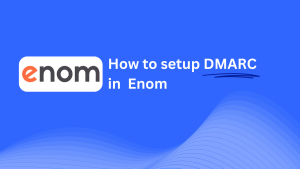So konfigurieren Sie DMARC in DigitalOcean
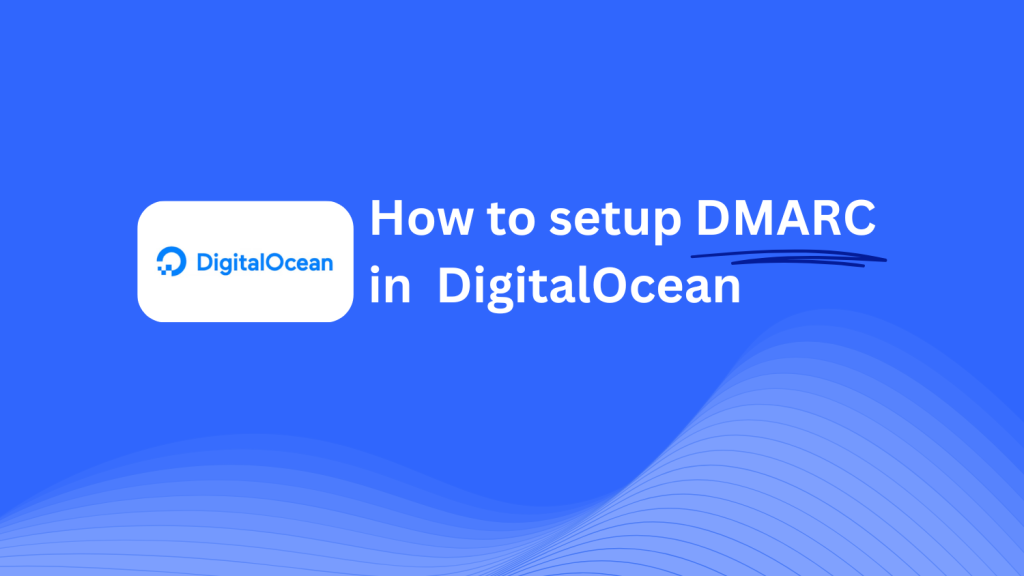
Diese Anleitung hilft Ihnen dabei, einen Skysnag DMARC-CNAME-Eintrag in Ihrer Domain mithilfe des DNS-Verwaltungssystems von DigitalOcean hinzuzufügen. Sobald die Konfiguration abgeschlossen ist, übernimmt Skysnag die Verwaltung Ihrer DMARC-Richtlinien und unterstützt Sie beim Schutz Ihrer E-Mail-Sicherheit.
Hinweis: Um die folgenden Anweisungen erfolgreich anzuwenden, benötigen Sie ein Skysnag-Konto. Wenn Sie noch keine erstellt haben,klicken Sie hier, um dies zu tun.
Schritt 1: Melden Sie sich bei Ihrem DigitalOcean-Konto an
- Gehen Sie auf die DigitalOcean-Website.
- Melden Sie sich mit Ihren Kontodaten an.
- Navigieren Sie in Ihrem DigitalOcean-Dashboard zur Registerkarte Netzwerk.
Schritt 2: Greifen Sie auf den DNS-Verwaltungsbereich der Domain zu
- Wählen Sie auf der Registerkarte Netzwerk die Option Domänen aus.
- Wählen Sie die Domain aus, die Sie verwalten möchten, indem Sie in der Liste der verfügbaren Domains auf den Domainnamen klicken.
- Dadurch wird die DNS-Einstellungsseite für diese Domain geöffnet.
Schritt 3: Fügen Sie den CNAME-Eintrag für DMARC hinzu
- Scrollen Sie auf der Seite DNS-Einstellungen nach unten zum Abschnitt Neuen Datensatz erstellen.
- Füllen Sie die folgenden Details aus:
- Typ: Wählen Sie CNAME aus der Dropdown-Liste aus.
- Hostnamen: Geben
_dmarc(dies gilt insbesondere für DMARC-bezogene Datensätze). - Ziel/Wert: Geben
{your-domain-name}.protect._d.skysnag.com. Ersetzen{your-domain-name}zum Beispiel mit Ihrer tatsächlichen Domain:example.com.protect._d.skysnag.com. - TTL: Setzen Sie diesen Wert auf den Standardwert oder die niedrigste TTL, um eine schnellere Übertragung zu ermöglichen.
- Nachdem Sie die Informationen eingegeben haben, klicken Sie auf Datensatz erstellen, um den neuen CNAME-Datensatz zu speichern.
Schritt 4: Warten Sie auf die DNS-Propagierung
- Warten Sie nach dem Hinzufügen des CNAME-Eintrags, bis die DNS-Änderungen weitergegeben wurden. Dieser Vorgang kann zwischen einigen Minuten und 24 Stunden dauern.
Schritt 5: Überprüfen Sie den Skysnag CNAME-Eintrag
- Melden Sie sich in Ihrem Skysnag-Dashboard an.
- Suchen Sie im Dashboard die Domain, in der Sie den CNAME-Eintrag hinzugefügt haben.
- Klicken Sie auf die Schaltfläche Überprüfen, um zu bestätigen, dass der Skysnag DMARC CNAME-Eintrag korrekt konfiguriert wurde.
- Nach der Überprüfung verwaltet Skysnag Ihre DMARC-Richtlinien und generiert automatisch E-Mail-Sicherheitsberichte.
Tipps zur Fehlerbehebung
- Aufzeichnung wird nicht verbreitet? Überprüfen Sie die CNAME-Datensatzdetails noch einmal und stellen Sie sicher, dass Sie die richtigen Informationen eingegeben haben. Warten Sie bis zu 24 Stunden auf die DNS-Verbreitung.
- Konflikt mit bestehendem DMARC TXT-Eintrag? Wenn Sie einen DMARC-TXT-Eintrag haben, müssen Sie ihn möglicherweise entfernen oder ändern, um Konflikte mit dem neuen CNAME-Eintrag zu vermeiden.
- Benötigen Sie Hilfe von DigitalOcean? Bei Problemen bietet DigitalOcean Kundensupport und umfassende Dokumentation zur Unterstützung bei der DNS-Konfiguration.
Diese Anleitung hilft Ihnen, einen Skysnag DMARC-CNAME-Eintrag zu Ihrer Domain über das DNS-Verwaltungssystem von DigitalOcean hinzuzufügen. Nach erfolgreicher Konfiguration übernimmt Skysnag die Verwaltung Ihrer DMARC-Richtlinien und unterstützt Sie dabei, die Sicherheit Ihrer E-Mails effektiv zu gewährleisten.